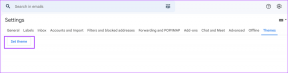Tipke prečaca Blendera: Potpun popis naredbi za povećanje produktivnosti
Miscelanea / / April 02, 2023
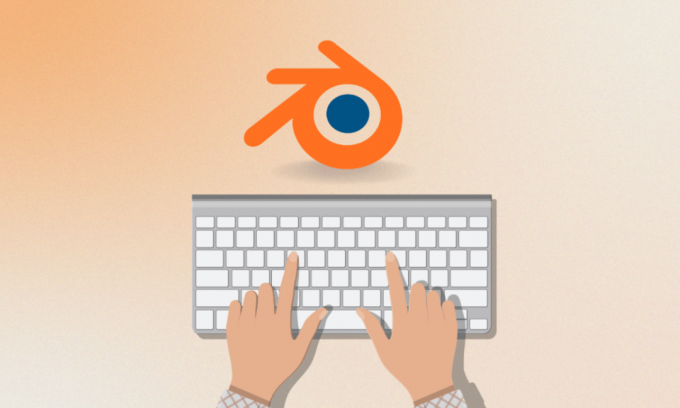
Grafički softver nudi nekoliko pogodnosti dizajnerima koji stvaraju i uređuju slike. Grafički program omogućuje osobi da vizualno manipulira modelima ili slikama u sustavu. Postoji niz grafičkih softverskih alata dostupnih na internetu. Jedan takav alat je Blender koji je poznat po tome što podržava cijeli 3D cjevovod. Ne samo da je to savršen softver za online korištenje, već nudi i tipke prečaca koje olakšavaju rad s aplikacijom. Ako želite saznati više o tipkama prečaca Blendera onda ste došli na pravo mjesto. U današnjem vodiču raspravljat ćemo o prečacima koje možete koristiti za različite naredbe i operacije na Blenderu. Uz to, također ćemo otkriti tipke prečaca Blendera za Mac. Dakle, bez daljnjeg odgađanja, započnimo s vodičem i upoznajmo se s nekim od najčešće korištenih tipki prečaca za Blender.
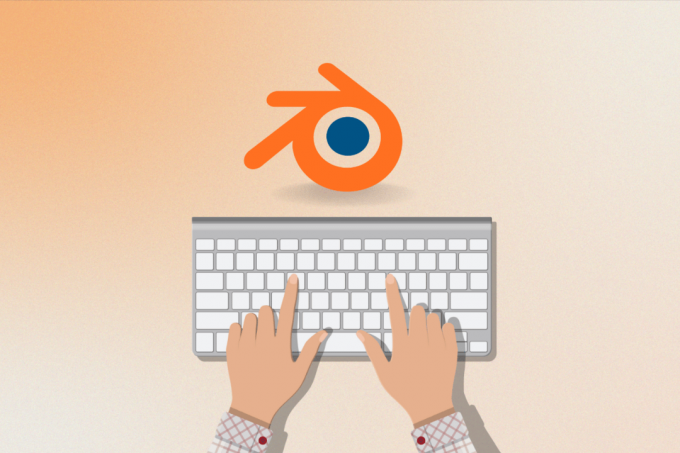
Sadržaj
- Tipke prečaca Blendera: Potpun popis naredbi za povećanje produktivnosti
- Što su Blender tipke prečaca?
- Blender tipke prečaca za Mac
- Tipke prečaca za modeliranje Blendera za svojstva
- Blender tipke prečaca za početnike
- Tipke prečaca za modeliranje Blendera za 3D vizualnu orijentaciju
- Tipke prečaca za najnoviju verziju Blendera
- Blender Cheat Sheet
Tipke prečaca Blendera: Potpun popis naredbi za povećanje produktivnosti
U ovom smo članku dali potpuni popis Miješalica tipke prečaca koje će vam pomoći u povećanju vaše produktivnosti.
Što su Blender tipke prečaca?
- Blender je open-source Paket za 3D izradu softver.
- Ovaj računalni grafički softver uvelike se koristi za stvaranje animirani filmovi, 3D printani modeli, vizualni efekti, interaktivne 3D aplikacije, računalne igre i virtualna stvarnost.
- Softver je potpuno slobodan za korištenje.
- Ostale značajke ovog softvera uključuju UV odmatanje, 3D modeliranje, opremanje i skidanje kože, uređivanje rasterske grafike, simulacija mekog tijela, fluid i simulacija dima, pomicanje šibica, renderiranje pokretne grafike, video uređivanje, renderiranje, pokretna grafika i slaganje.
- Operativni sustavi kompatibilni s Blenderom su Windows, macOS, Android, Linux, OpenBSD, FreeBSD, DragonFly BSD, NetBSD i Haiku.
- Blender je dostupan u 36 jezika.
- Tipke prečaca u Blenderu mogu vam pomoći Naredbe za 3D ili 2D animaciju.
- Ovi ključevi daju pregled nekih od najvažnijih često korištene funkcije u softveru.
- Ove se naredbe prihvaćaju kao Prečaci za blender preko sve verzije softvera.
Pročitajte sljedeći odjeljak da saznate više o tipkama prečaca Blendera za Mac.
Blender tipke prečaca za Mac
Kao što je gore spomenuto, Blender se može koristiti na različitim platformama i operativnim sustavima. Svaki OS ima drugačiju naredbu za određenu funkciju. Sada ćemo u nastavku otkriti neke od najčešće korištenih tipki prečaca za Mac:
Univerzalne tipke prečaca Blendera Mac:
- Za otkazivanje funkcija Blendera bez promjene: Esc
- Da biste otvorili okvir s alatima: Prostor
- Za pokretanje ili izlazak iz moda uređivanja: tab
- Da biste učitali Blender datoteku ili promijenili prozor u prozor datoteke: F1
- Za dodavanje dijelova iz drugih datoteka ili za učitavanje podataka kao knjižnice: Shift+F1
- Da biste napisali Blender datoteku ili promijenili prozor u prozor datoteke: F2
- Za izvoz scene kao DXF datoteke: Shift+F2
- Za izvoz scene kao VRML1 datoteke: Cmd+F2
- Za pisanje slike, ako je slika prikazana, a format datoteke je kao što je naznačeno na gumbima za prikaz: F3
- Za spremanje dumpa zaslona aktivnog prozora: Cmd+F3
- Da biste spremili snimku zaslona cijelog zaslona Blendera: Cmd+Shift+F3
- Za prikaz logičkog konteksta: F4
- Za prikaz konteksta sjenčanja, svjetla, materijala ili podkonteksta svijeta: F5
- Za prikaz konteksta sjenčanja i podkonteksta teksture: F6
- Za prikaz konteksta objekta: F7
- Za prikaz konteksta sjenčanja i podkonteksta svijeta: F8
- Za prikaz konteksta za uređivanje: F9
- Za prikaz konteksta scene: F10
- Da biste sakrili ili prikazali prozor renderiranja: F11
- Za početak iscrtavanja s aktivne kamere: F12
- Za prelazak na prethodni okvir: Lijevo
- Za prelazak na prvi okvir: Shift+lijevo
- Za prelazak na sljedeći okvir: Pravo
- Za prelazak na posljednji okvir: Shift+desno
- Za pomak naprijed 10 sličica: Gore
- Za povratak 10 okvira unazad: dolje
- Za promjenu trenutnog prozora Blendera u način reprodukcije animacije, kursor se mijenja u brojač: Alt+A
- Za promjenu trenutnog prozora i svih 3D prozora u način reprodukcije animacije: Alt+Shift+A
- Za umetanje ključnog izbornika, ovaj se izbornik razlikuje od prozora do prozora: ja
- Za prebacivanje međuspremnika generiranja: J
- Za otvaranje zadnje spremljene datoteke: Cmd+O
- Za izlazak iz Blendera: Q
- Za izbornik timera, ovaj izbornik nudi pristup informacijama o brzini crtanja: Cmd+Alt+T
- Za spremanje korisničkih zadanih postavki, trenutne postavke projekta zapisuju se u zadanu datoteku koja će se učitati svaki put kada pokrenete Blender: Cmd+U
- Za pisanje datoteke bez otvaranja prozora datoteke: Cmd+W
- Za pisanje videoscape datoteke: Alt+W
- Za brisanje svega osim međuspremnika za renderiranje, zadana scena se ponovno učitava: Cmd+X
- Ponoviti: Cmd+Y
- Za poništavanje: Cmd+Z
- Ponoviti: Cmd+Shift+Z
Sada naučimo više o Blender tipkama prečaca za objektni način rada za Mac.
Također pročitajte:Kako tipkati unatrag na tipkovnici
Tipke prečaca za Object Mode Blender Mac:
- Kada su svi objekti u vidljivom sloju potpuno prikazani, centrirani u prozoru: Dom
- Za odabir sljedećeg ključa objekta, ako je odabrano više od jednog, odabir se ciklički pomiče prema gore: PgUp
- Da biste odabiru dodali sljedeći ključ objekta: Shift + PgUp
- Za odabir prethodnog ključa objekta, ako je odabrano više od jednog, odabir se ciklički pomiče prema gore: PgDn
- Da biste izboru dodali prethodni ključ objekta: Shift + PgDn
- Za odabir svih slojeva: `
- Za povratak na prethodnu postavku sloja: Shift+ `
- Za pokretanje ili zaustavljanje načina uređivanja: tab
- Za odabir ili poništavanje odabira svih: A
- Za primjenu veličine i rotacije: Cmd + A
- Da biste otvorili izbornik za stvarno stvaranje objekata ako se aktivni objekt automatski duplicira: Cmd + Shift + A
- Da biste otvorili izbornik za dodavanje, stavke alatnog okvira koje počinju s ADD: Shift + A
- Za obrub, odabir, crtanje pravokutnika lijevim mišem za odabir objekata: B
- Za renderiranje obruba koji radi samo u načinu prikaza kamere: Shift + B
- Za centriranje prikaza gdje položaj 3D pokazivača postaje novo središte 3D prozora: C
- Za pretvaranje izbornika, ovisno o aktivnom objektu prikazuje se skočni izbornik koji vam omogućuje pretvaranje određenih vrsta ObData: Alt + C
- Za kopiranje izbornika gdje izbornik kopira informacije iz aktivnog objekta u odabrane objekte: Cmd + C
- Za centriranje nultog pogleda gdje je 3D kursor postavljen na nulu, a pogled je promijenjen tako da se svi objekti mogu prikazati: Shift + C
- Za prikaz izbornika načina crtanja: D
- Za dodavanje duplikata gdje su odabrani objekti duplicirani: Shift + D
- Za dodavanje povezanog duplikata gdje se stvaraju povezani duplikati odabranih objekata: Alt + D
- Za crtanje slike teksture kao žice: Cmd + D
- Za pokretanje ili zaustavljanje načina uređivanja: Alt + E
- Za uključivanje ili isključivanje načina odabira lica ako je odabrani objekt kaša: F
- Za sortiranje lica gdje su lica aktivnog mrežnog objekta poredana na temelju trenutnog prikaza u 3D prozoru: Cmd + F
- Za način preuzimanja ili način prevođenja: G
- Za brisanje prijevoda danih u načinu preuzimanja: Alt + G
- Za odabir grupe: Shift + G
- Da biste umetnuli ključ objekta gdje je položaj ključa umetnut u trenutni okvir svih odabranih objekata: ja
- Za spajanje objekata gdje se svi odabrani objekti iste vrste dodaju aktivnom objektu: Cmd + J
- Za prikaz ključeva gdje je opcija ključa za crtanje uključena za sve odabrane objekte: K
- Za prikaz skočnog izbornika za prikaz i odabir svih tipki: Shift + K
- Kako biste odabrani objekt učinili lokalnim, učinite objekte povezane s bibliotekom lokalnim za trenutnu scenu: L
- Povezivanje odabranih povezuje neke podatke aktivnog objekta sa svim odabranim objektima: Cmd + L
- Za odabir povezanog gdje su odabrani svi objekti koji su na neki način povezani s aktivnim objektom: Shift + L
- Za premještanje odabranih objekata na drugi sloj: M
- Izbornik za zrcaljenje gdje je moguće zrcaliti objekt duž X, Y ili Z-osi: Cmd + M
- Na brojčanu ploču gdje se prikazuju lokacija, rotacija i skaliranje aktivnog objekta i mogu se mijenjati: N
- Za brisanje podrijetla gdje je podrijetlo izbrisano za sve podređene objekte, što uzrokuje njihovo premještanje na točnu lokaciju nadređenih objekata: Alt + O
- Da biste uključili ili isključili subsurf ako je odabrani objekt mreža: Shift + O
- Kako bi odabrani objekti postali djeca aktivnog objekta: Cmd + P
- Za brisanje roditeljskog odnosa, korisnik se pita želi li zadržati ili izbrisati roditeljski inducirane transformacije: Alt + P
- Za rad načina rotiranja na odabranim objektima: R
- Za brisanje rotacije gdje su rotacije X, Y i Z odabranih objekata postavljene na nulu: Alt + R
- Za način rada veličine ili načina skaliranja na odabranim objektima: S
- Za brisanje veličine gdje su dimenzije X, Y i Z odabranih objekata postavljene na 1: Alt+S
- Da biste otvorili snap izbornik: Shift + S
- Za način rada prostora teksture gdje se položaj dimenzija prostora teksture za odabrane objekte može mijenjati na isti način za način hvatanja i veličine: T
- Kako bi odabrani objekti pratili aktivni objekt: Cmd + T
- Za brisanje staze starog stila gdje je staza ograničenja uklonjena jer su sva ograničenja: Alt + T
- Da biste objekt učinili jednim korisnikom gdje je inverzna operacija veze: U
- Za uključivanje i isključivanje iz načina bojanja vrhova: V
- Za aspekt slike objekta gdje ova tipka prečaca postavlja X i Y dimenzije odabranih objekata u odnosu na dimenzije teksture slike koju imaju: Alt + V
- Da biste otvorili izbornik booleovih vrijednosti objekta: W
- Za brisanje odabranih objekata: x
- Za uključivanje ili isključivanje punog načina rada: Z
- Za uključivanje ili isključivanje zasjenjenog načina: Shift + Z
- Za uključivanje ili isključivanje načina rada s teksturom: Alt + Z
Način uređivanja Opće tipke prečaca Blendera Mac
- Za pokretanje ili zaustavljanje načina uređivanja: tab
- Za pokretanje ili zaustavljanje načina uređivanja (alternativa): Alt + E
- Za prebacivanje između načina vrha, odabira, odabira ruba i odabira lica: Cmd + Tab
- Odaberite ili poništite odabir svih: A
- Za krug odaberite: B + B
- Za izradu objekta kuke s odabranim vrhovima: Cmd + H
- Za okno s brojevima gdje je jednostavnije od jednog načina rada objekta: N
- Za uključivanje i isključivanje proporcionalnog uređivanja: O
- Za prebacivanje između glatkog i oštrog proporcionalnog uređivanja: Shift + O
- Za odvajanje gdje možete odabrati izradu novog objekta sa svim odabranim vrhovima, rubovima, stranama i krivuljama: P
- Da bi vrh postao roditelj: Cmd + P
- Za smicanje gdje vam u načinu uređivanja ova operacija omogućuje naginjanje odabranih obrazaca: Cmd + S
- Za poništavanje: U
- Za prikaz posebnog skočnog izbornika: W
- Za iskrivljenje gdje se odabrani vrhovi mogu saviti u krivulje pomoću ove opcije: Shift + W
Dakle, ovo je bio popis tipki prečaca Blendera za Mac.
Tipke prečaca za modeliranje Blendera za svojstva

Korisnici Blendera diljem svijeta mogu koristiti neke tipke prečaca koje su u osnovi naredbe za obradu radnji za uređivanje slika ili druge grafičke procese. Slijede neke tipke prečaca za modeliranje Blendera za svojstva koja možete koristiti:
- Za kopiranje pojedinačne vrijednosti gumba: Ctrl + C
- Da biste zalijepili jednu vrijednost gumba: Ctrl + V
- Za kopiranje cijelog vektora ili polja boja: Ctrl + Alt + C
- Za lijepljenje vektora kao cjeline ili cijelog polja boja: Ctrl + Alt + V
- Za otvaranje kontekstnog izbornika: RMB (desna tipka miša)
- Za brisanje vrijednosti (brisanje tekstualnog polja ili postavljanje vrijednosti na 0): Backspace
- Za negiranje brojčanih vrijednosti (množenje s -1,0): Minus
- Za promjenu vrijednosti u inkrementalnim koracima gdje ova opcija mijenja vrijednosti za skočne izbornike opcija i gumbe: Ctrl+kotačić (kotačić za pomicanje miša)
- Za aktiviranje izbornika ili prebacivanje vrijednosti: Povratak/Ulaz
- Ova tipka prečaca može se koristiti kada se drži tijekom uređivanja vrijednosti, ona primjenjuje promjene na sve odabrane stavke, uključujući objekte, kosti i trake sekvenci. Naredba se može koristiti za brojčana polja i prekidače: Alt
Također pročitajte:26 najboljih softvera za 3D modeliranje
Blender tipke prečaca za početnike
Za mapiranje tipki kompatibilno s industrijom, možete slijediti tipke prečaca Blendera za početnike navedene u nastavku:
Tipke prečaca za modeliranje Blendera Opće naredbe:
- Za promjenu načina rada ili elementa: 1 – 9
- Za pretraživanje operatera: tab
- Za brzi pristup (Favoriti): Shift + Tab
- Za dupliciranje: Ctrl + D
- Za postavljanje roditelja: P
- Za preimenovanje: Povratak
- Za renderiranje: Ctrl + Return
- Za proporcionalno uređivanje i meki odabir: B
- Za prebacivanje alatne trake: Ctrl + [
- Za prebacivanje bočne trake: Ctrl + ]
Tipke prečaca Blendera Naredbe okvira prikaza:
- Za prikaz orbite: Alt + LMB (lijeva tipka miša)
- Za Pan View: Alt + MMB (srednja tipka miša)
- Za zumirani prikaz: Alt + RMB (desna tipka miša)
- Za prednje/bočne/gornje točke gledišta kamere: F1 – F4
- Za odabir okvira: F
- Uokviriti sve: A
- Za odabir: Prečaci za blender
- Odabrati: LMB (lijeva tipka miša)
- Za odabir svih: Ctrl + A
- Za poništavanje odabira svih: Shift + Ctrl + A
- Za odabir Inverzno: Ctrl + I
- Za odabir više: Gore
- Za odabir manje: dolje
- Za odabir petlje: Dupli LMB (lijeva tipka miša)
- Za odabir zvona: Alt + dupli LMB (lijeva tipka miša)
- Za odabir povezanog: ]
Tipke prečaca za modeliranje Blendera Alati Naredbe:
- Za transformiranje alata: W, E, R
- Za Box Select: Q
- Za komentiranje: D
- Za alat za kursor: C
Tipke prečaca Blendera Naredbe alata za način uređivanja:
- Za istiskivanje: Ctrl + E
- Zakošenje: Ctrl + B
- Za umetak: ja
- Za nož: K
- Za rezanje petlje: Alt + C
Tipke prečaca za modeliranje Blendera, naredbe animacije:
- Za reprodukciju/pauzu: Razmaknica
- Za postavljanje lokacije + rotacije + skaliranja ključne slike: S
- Za umetanje izbornika ključnih okvira: Shift + S
- Za postavljanje ključa lokacije: Shift + W
- Za postavljanje tipke rotacije: Shift + E
- Za postavljanje ključa skale: Shift + R
Tipke prečaca za modeliranje Blendera za 3D vizualnu orijentaciju
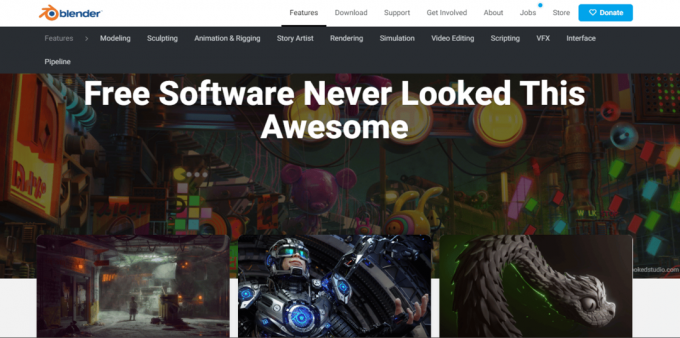
Sljedeće tipke prečaca za modeliranje Blendera navedene u nastavku su za proces 3D vizualne orijentacije:
- Za ponovno postavljanje 3D prikaza na izometrijski prikaz na prozoru za prikaz, koji je početni položaj modela: Dom
- Za postavku perspektive kamere: Brojčana tipkovnica 0
- Za prednji orto: Brojčana tipkovnica 1
- Za leđnu orto: Ctrl+numpad 1
- Za orijentaciju osi x/y/z: Shift + numerička tipkovnica1
- Za scenu Roll lijevo i desno: Brojčana tipkovnica 2/8, 4/6 gore/dolje
- Za desni orto prikaz: Brojčana tipkovnica 3
- Za gornji orto prikaz: Brojčana tipkovnica 7
- Za donji ortogram: Ctrl + NumPad 7
- Za promjenu perspektive/pravopisa: Brojčana tipkovnica 5
- Za povećanje: Broj+
- Za smanjivanje: Broj-
- Da biste se usredotočili na odabir: Broj.
- Za lijevo i desno pomicanje scene: Brojčana tipkovnica 2/8, 4/6 gore/dolje
- Za lokalnu i globalnu orijentaciju: Broj/
Blender tipke prečaca za UV Unwrap prečace
Za UV unwrap tipki prečaca Blendera pogledajte naredbe dane u nastavku:
- Za odabir granice: B
- Za odabir kruga: C
- Za odmatanje: E
- Za Translate, Move, Grab: G
- Sakriti: H
- Za otkrivanje: Alt + H
- Za preokret odabira: Ctrl + I
- Zrcali ili okreni lica: Ctrl + M
- Za os X: +X
- Za Y-os: +Y
- Da biste dobili svojstva: N
- Za izradu nove slike: Alt + N
- Za uključivanje/isključivanje proporcionalnog uređivanja i korištenje: O
- Za otvaranje nove slike: Alt + O
- Za prikvačivanje odabira komponenti: P
- Za otkvačivanje odabira: Alt + P
- Za uključivanje/isključivanje UV skulpture za provjeru detalja mapirane teksture s objektima: Q
- Da biste omogućili Rotiraj: R
- Da biste omogućili skalu: S
- omogući prianjanje na [opcija]: Shift + S
- Da biste omogućili policu s alatima: T
- Da biste omogućili prebacivanje UV i uređivača slika: tab
- Da biste omogućili Stitch: V
- Da biste omogućili zavarivanje/poravnavanje: W
- Za razdvajanje odabira i mapiranja: Y
- Za zumiranje pogleda 'puna', 'pola', 'četvrtina', 'osmina' veličine UV-a: Brojčana tipkovnica 1, 2, 4, 8
- Za spremanje kao slike na drugom mjestu: F3
- Za okretne točke: “,”
- Za kursor: “.”
Tipke prečaca za najnoviju verziju Blendera
Sljedeće naredbe tipkovnih prečaca Blendera pomoći će vam s najnovijom verzijom:
- Za vezu/dodavanje: Shift + F1
- Za logički uređivač: Shift + F2
- Za uređivač čvorova: Shift + F3
- Za konzolu: Shift + F4
- Za 3D prikaz: Shift + F5
- Za uređivač grafikona: Shift + F6
- Za svojstva: Shift + F7
- Za uređivač video sekvenci: Shift + F8
- Za Outliner: Shift + F9
- Za UV/Uređivač slika: Shift + F10
- Za uređivač teksta: Shift + F11
- Za Dope Sheet: Shift + F12
Blender Cheat Sheet
Za korisnike koji rade s Blenderom za stvaranje 2D/3D sadržaja, donji popis Blender Cheat Sheet je bitan:
Blender Cheat Sheet za pozivanje izbornika:
- Za bočnu traku svojstava objekta: N
- Za prebacivanje alatne trake: T
- Za izbornik Brzi favoriti: Q
- Za pretraživanje funkcija: F3
- Za izbornik Mode Pie: Ctrl + Tab
- Za izbornik Viewport Pie: ~
- Za izbornik Pivot Point Pie: .
- Za izbornik Axis Orientation Pie: ,
- Za izbornik Snap Pie: Shift + S
Blender Cheat Sheet za Viewport navigaciju:
- Za prikaz orbite: Srednji klik + povlačenje
- Za panoramski prikaz: Shift + srednji klik + povlačenje
- Za Zoom prikaz: kotačić za pomicanje; Ctrl + srednji klik + povlačenje
- Za besplatno pomicanje kursorom: Shift + ~ + pomicanje miša; Pritisnite u okviru za deaktiviranje
Blender Cheat Sheet za manipulaciju objektima:
- Za premještanje objekta ili geometrije: G
- Za rotiranje kuglicom: RR
- Za djelovanje duž osi: G, S ili R + X, Y ili Z
- Za akciju duž lokalne osi: G, S ili R + XX, YY ili ZZ
- Za kontrolu finog podešavanja: Držite Shift tijekom transformacije
- Za prilagodbu vrijednosti povećanjem: Držite Ctrl tijekom transformacije
- Za dupliciranje objekta: Shift + D
- Za dupliciranje povezanih objekata: Alt + D
- Za dodavanje aktivnog objekta u novu kolekciju: M
Blender Cheat Sheet za čvorove:
- Za stvaranje novog čvora: Shift + A
- Za vezu Sever: Ctrl + desni klik + povlačenje
- Za Connect odabrano: F
- Za odabrano Mute: M
- Za odabranu grupu: Ctrl + G
- Za odabrano razgrupiranje: Ctrl + Alt + G
Preporučeno:
- 9 načina da popravite Microsoft Teams dijeljenje zaslona koje ne radi
- 23 najbolje aplikacije za snimanje glazbe za iPhone
- 10 tipkovnih prečaca za traženje i zamjenu
- Popis svih tipki prečaca na računalu
Ovo nas dovodi do kraja našeg vodiča Tipke prečaca Blendera. Nadamo se da je dokument uspio upoznati vas s nekim od najčešće korištenih i važnih tipki Blendera koje možete koristiti kao prečac za različite svrhe. Obavijestite nas o svojim prijedlozima ili upitima, u slučaju da ih imate, ostavite ih u odjeljku za komentare ispod.